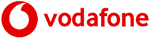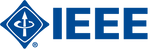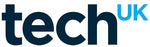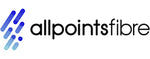Cómo entender la ranura PCIe: guía para principiantes sobre el potencial de expansión de su computadora
- , por Stephanie Burrell
- 12 Tiempo mínimo de lectura
La ranura PCIe, o Peripheral Component Interconnect Express, es una característica esencial en las computadoras modernas, que permite a los usuarios ampliar las capacidades de su sistema con facilidad. Ya sea que sea un novato en tecnología o un entusiasta experimentado, comprender el papel de la ranura PCIe en su computadora puede abrirle un mundo de posibilidades para mejorar el rendimiento y la funcionalidad. Desde agregar una tarjeta gráfica para obtener mejores imágenes de juegos hasta instalar una tarjeta de sonido para una calidad de audio superior, la ranura PCIe es su puerta de entrada para personalizar su máquina para satisfacer sus necesidades. En esta guía, profundizaremos en los conceptos básicos de la ranura PCIe, desmitificaremos sus diversos tipos y exploraremos cómo puede aprovechar al máximo esta poderosa herramienta de expansión.
Introducción a la ranura PCIe
¿Qué es una ranura PCIe?
Una ranura PCIe, o ranura Peripheral Component Interconnect Express, es un componente vital en las placas base de las computadoras actuales. Sirve como una interfaz de alta velocidad para conectar componentes de hardware como tarjetas gráficas, tarjetas de red y SSD. La ranura PCIe utiliza una arquitectura punto a punto, lo que significa que cada dispositivo conectado a una ranura PCIe tiene su ruta de comunicación dedicada. Este diseño mejora significativamente las tasas de transferencia de datos en comparación con el estándar PCI anterior.
Las ranuras PCIe vienen en varios tamaños, siendo las más comunes x1, x4, x8 y x16. El número que sigue a la "x" indica la cantidad de líneas de datos disponibles, lo que afecta el ancho de banda de la ranura. Una ranura x16, por ejemplo, puede manejar más datos simultáneamente que una ranura x1, lo que la hace ideal para componentes de alto rendimiento como tarjetas gráficas. Comprender la función y la funcionalidad de estas ranuras puede ayudarlo a decidir cuál es la mejor manera de mejorar y adaptar las capacidades de su computadora.
Importancia de PCIe en los PC modernos
Las ranuras PCIe son fundamentales en los ordenadores actuales, principalmente porque permiten a los usuarios adaptar sus máquinas a tareas específicas. A medida que avanza la tecnología, aumenta la necesidad de un procesamiento de datos más rápido y una mayor personalización, y las ranuras PCIe satisfacen estas demandas de manera eficaz. Permiten la integración de componentes de alto rendimiento como las GPU, que son indispensables para los juegos, la edición de vídeo y el modelado 3D.
Además, con el auge de las unidades de estado sólido, las ranuras PCIe proporcionan el ancho de banda necesario para admitir SSD NVMe, que aceleran significativamente los tiempos de arranque y el acceso a los datos. Las tarjetas de expansión de red pueden mejorar la conectividad, lo que garantiza que su PC se mantenga actualizado con los últimos estándares de comunicación. Para los profesionales que requieren hardware especializado, como tarjetas de captura de video o tarjetas de sonido dedicadas, las ranuras PCIe ofrecen la flexibilidad de instalar estos componentes sin problemas. En esencia, las ranuras PCIe son fundamentales para maximizar el potencial de una PC, lo que garantiza que pueda adaptarse a diversas necesidades tecnológicas.
Tipos de ranuras PCIe
Diferentes tamaños de ranuras PCIe
Las ranuras PCIe están disponibles en varios tamaños, cada uno de los cuales corresponde a la cantidad de carriles para la transferencia de datos, lo que afecta directamente al rendimiento. Los tamaños más comunes son x1, x4, x8 y x16. La "x" seguida de un número indica la cantidad de carriles. Más carriles significan mayor ancho de banda y velocidades de transferencia de datos más rápidas.
La ranura x1, la más pequeña, se utiliza normalmente para componentes menos exigentes, como tarjetas de sonido y tarjetas de expansión USB. La ranura x4 ofrece más ancho de banda y suele ser adecuada para tarjetas de red y algunos SSD. La ranura x8 logra un equilibrio, ya que admite componentes que requieren un rendimiento de datos moderado, como ciertos controladores RAID. La ranura x16, la más grande, se utiliza habitualmente para tarjetas gráficas, que exigen una transferencia de datos de alta velocidad para un rendimiento óptimo.
Comprender estos tamaños ayuda a los usuarios a seleccionar la ranura PCIe adecuada para componentes específicos, lo que garantiza un uso eficiente de las capacidades de la placa base y evita posibles cuellos de botella.
Versiones de ranura PCIe
Las ranuras PCIe han evolucionado a través de varias versiones, y cada mejora aporta mayores velocidades de transferencia de datos y una mayor eficiencia. Estas versiones son compatibles con versiones anteriores, lo que significa que los dispositivos más nuevos pueden funcionar en ranuras más antiguas, aunque a velocidades reducidas. Las versiones más comunes que se encuentran en las PC modernas son PCIe 2.0, 3.0, 4.0 y la más reciente, PCIe 5.0.
PCIe 2.0, introducido en 2007, ofrece una velocidad de datos de 5 GT/s (gigatransferencias por segundo) por carril, mientras que PCIe 3.0, lanzado en 2010, duplica esta cifra hasta 8 GT/s. PCIe 4.0, que debutó en 2017, aumenta aún más la velocidad hasta 16 GT/s, y PCIe 5.0, introducido en 2019, la duplica de nuevo hasta 32 GT/s. Estas mejoras facilitan la creciente demanda de procesamiento rápido de datos por parte de componentes de alto rendimiento como GPU y SSD.
Comprender la versión de sus ranuras PCIe es crucial al actualizar componentes, ya que afecta la velocidad de transferencia de datos y el rendimiento general del sistema.
Funcionalidad de las ranuras PCIe
Cómo funcionan las ranuras PCIe
Las ranuras PCIe funcionan con una arquitectura de conexión serial punto a punto, que contrasta con el sistema de bus paralelo compartido de estándares más antiguos como PCI. Cada ranura PCIe de una placa base se conecta directamente a la CPU o al chipset a través de líneas dedicadas, lo que garantiza un flujo de datos eficiente sin la congestión que puede producirse en los sistemas compartidos.
Los datos viajan a través de estos carriles en paquetes, lo que permite que varios dispositivos se comuniquen simultáneamente sin interferencias. La cantidad de carriles, indicada por la "x" en tamaños de ranura como x1 o x16, determina el ancho de banda de la ranura. Más carriles significan dos ranuras con mayor capacidad para la transferencia de datos, lo que permite el uso de componentes de alto rendimiento, como tarjetas gráficas o SSD NVMe.
Además, las ranuras PCIe incorporan funciones avanzadas como detección y corrección de errores, que mejoran la confiabilidad y garantizan la integridad de los datos. Esta configuración proporciona un marco sólido para integrar varios componentes de hardware, lo que hace que las ranuras PCIe sean indispensables en las computadoras modernas por su flexibilidad y sus capacidades de mejora del rendimiento.
Dispositivos que utilizan ranuras PCIe
Las ranuras PCIe son interfaces versátiles que admiten una amplia gama de componentes, lo que mejora la funcionalidad y el rendimiento de su computadora. Entre los dispositivos más comunes que utilizan ranuras PCIe se encuentran las tarjetas gráficas. Estas son esenciales para reproducir imágenes de alta calidad en juegos y aplicaciones profesionales como edición de video y modelado 3D.
Las tarjetas de interfaz de red (NIC) son otra categoría de tarjetas de expansión que se benefician de las ranuras PCIe, lo que proporciona una conectividad a Internet más rápida y confiable. Para los usuarios que buscan un audio superior, se pueden instalar tarjetas de sonido para brindar sonido de alta fidelidad.
Las soluciones de almacenamiento, como los SSD NVMe, también se conectan a través de ranuras PCIe, lo que ofrece velocidades de acceso a datos rápidas que reducen significativamente los tiempos de carga en comparación con los discos duros tradicionales. Además, los controladores RAID, que administran varios discos duros para redundancia o rendimiento, a menudo dependen de las ranuras PCIe.
Esta variedad de dispositivos compatibles resalta el papel de la ranura PCIe en la adaptación de una computadora para tareas específicas, convirtiéndola en un elemento crucial en la personalización de las configuraciones de hardware.
Instalación de componentes en ranuras PCIe
Guía de instalación paso a paso
Instalar un componente en una ranura PCIe es una tarea sencilla, siempre que se sigan algunos pasos esenciales. Comience por asegurarse de que el equipo esté apagado y desconectado de cualquier fuente de alimentación para evitar riesgos eléctricos. Abra la carcasa del equipo, normalmente desatornillando el panel lateral, para acceder a la placa base.
Identifique la ranura PCIe correcta para su componente. Por ejemplo, una tarjeta gráfica normalmente requiere una ranura x16. Retire con cuidado la cubierta metálica de la ranura correspondiente en la parte posterior de su gabinete, si corresponde.
Alinee el conector del componente con la ranura PCIe y presione hacia abajo con firmeza hasta que quede bien colocado. Debería escuchar un clic cuando se enganche el pestillo de seguridad.
Una vez instalado, utilice un tornillo para fijar el soporte del componente a la carcasa para lograr una mayor estabilidad. Después de la instalación, cierre la carcasa, vuelva a conectar la alimentación y encienda el equipo. Recuerde instalar todos los controladores necesarios para garantizar que el nuevo componente funcione correctamente. Este enfoque metódico garantiza una instalación y un funcionamiento exitosos.
Errores comunes de instalación
Al instalar componentes en ranuras PCIe, varios errores comunes pueden afectar el rendimiento o causar daños. Un error frecuente es no colocar correctamente el componente en la ranura. Esto puede provocar una mala conectividad, lo que hace que el dispositivo no funcione. Asegúrese siempre de que el componente esté completamente insertado y de que el pestillo encaje en su lugar.
Otro problema es utilizar un tamaño de ranura incorrecto. Por ejemplo, si intentas colocar una tarjeta gráfica x16 en una ranura x1 más pequeña, puedes dañar tanto la ranura como la tarjeta de video. Siempre haz coincidir el componente con el tamaño de ranura adecuado.
Además, muchos usuarios olvidan fijar el componente con tornillos. Este descuido puede provocar que la tarjeta se afloje con el tiempo, especialmente si se mueve el ordenador, lo que genera problemas de conexión.
Por último, no actualizar o instalar los controladores necesarios después de instalar el hardware puede impedir que el nuevo componente funcione correctamente. Si tiene en cuenta estos posibles problemas, podrá garantizar un proceso de instalación sin problemas y un rendimiento óptimo del dispositivo.
Solución de problemas de la ranura PCIe
Diagnóstico de problemas comunes
Cuando surjan problemas con las ranuras PCIe, un enfoque sistemático para el diagnóstico puede ayudar a identificar y resolver los problemas de manera eficiente. Comience por verificar la conexión física del componente. Asegúrese de que esté firmemente asentado en la ranura correcta, ya que las conexiones sueltas son una causa común de mal funcionamiento.
A continuación, inspeccione la ranura y el componente para detectar daños visibles o residuos que puedan obstruir la conectividad. Si todo parece intacto, considere probar el componente en otra ranura PCIe o en una computadora diferente para descartar una falla de hardware.
Verifique que los controladores del componente estén actualizados, ya que los controladores obsoletos o faltantes pueden provocar problemas de funcionalidad. En algunos casos, una simple actualización del controlador puede restablecer el funcionamiento.
Además, verifique la configuración del BIOS para asegurarse de que la ranura PCIe esté habilitada y configurada correctamente. A veces, pueden surgir conflictos a partir de la asignación de recursos, que se pueden ajustar en el BIOS. Si sigue estos pasos, podrá diagnosticar y solucionar eficazmente los problemas más comunes de la ranura PCIe.
Consejos para el mantenimiento de las ranuras PCIe
Un mantenimiento adecuado de las ranuras PCIe puede prolongar su vida útil y garantizar un rendimiento fiable. Comience por limpiar periódicamente el interior de su ordenador para evitar la acumulación de polvo, que puede obstaculizar las conexiones en las ranuras PCIe. Utilice aire comprimido para eliminar suavemente el polvo y los residuos, teniendo cuidado de no dañar ningún componente.
También es importante manipular los componentes con cuidado al instalarlos o quitarlos de las ranuras PCIe. Aplique una presión uniforme para evitar doblar los pines o dañar la ranura.
Otro aspecto clave es asegurarse de que su sistema esté correctamente conectado a tierra antes de trabajar en él para evitar que la electricidad estática dañe las partes electrónicas sensibles.
Controle la temperatura de su sistema, ya que el calor excesivo puede debilitar las conexiones de las ranuras con el tiempo. Asegúrese de que su computadora esté adecuadamente ventilada y considere instalar soluciones de enfriamiento adicionales si es necesario.
Por último, mantén actualizada la BIOS de tu placa base, ya que los fabricantes suelen lanzar actualizaciones que mejoran la compatibilidad y el rendimiento de las ranuras. Si sigues estos consejos, podrás mantener la integridad y la funcionalidad de tus ranuras PCIe.
- Compartir en:
- Deel
- Tweet
- Póngale un alfiler.
- Messenger
- Correo electrónico